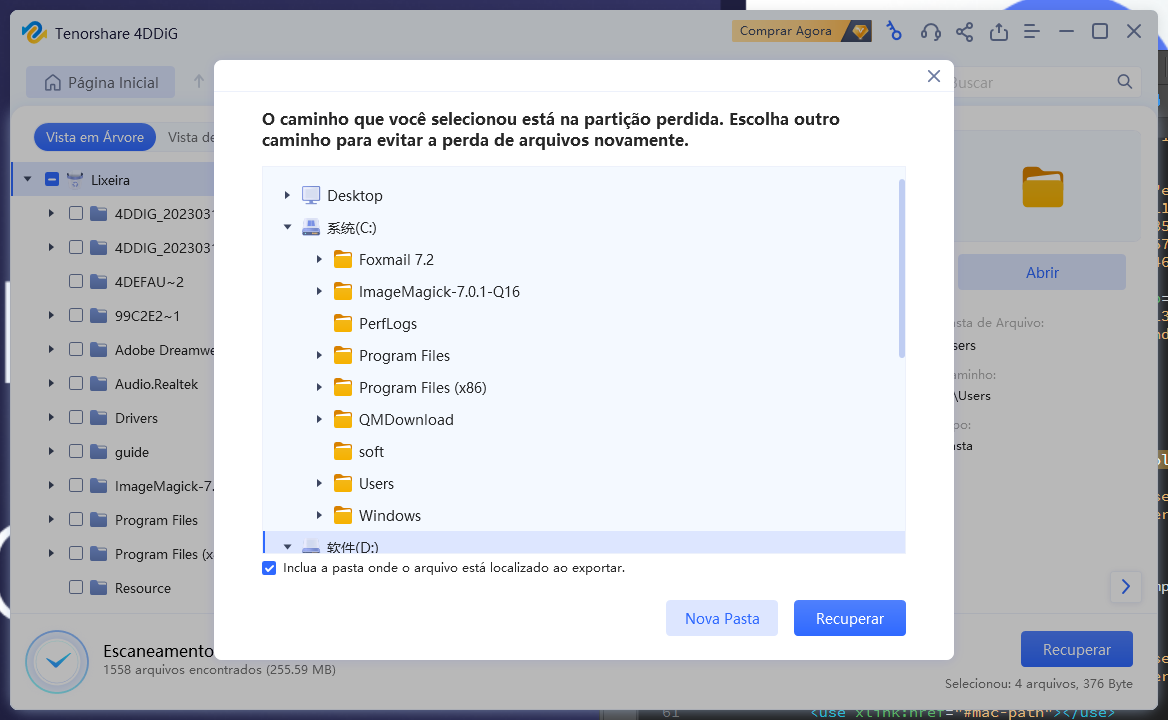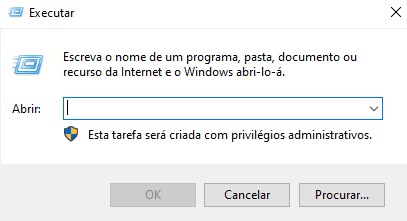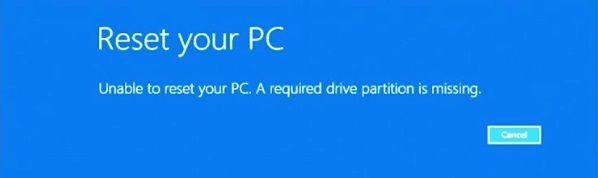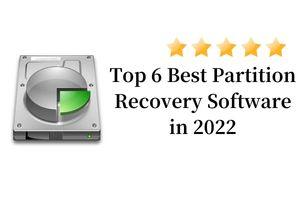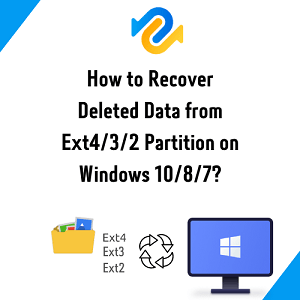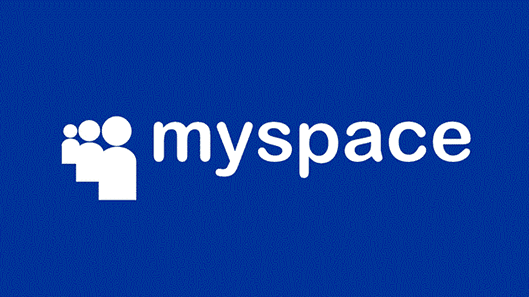Recuperar partição deletada pode ser uma tarefa desafiadora, mas é de extrema importância quando se trata da recuperação de dados perdidos. Quando uma partição é acidentalmente deletada, todo o seu conteúdo, como documentos, fotos, vídeos e arquivos importantes, podem parecer perdidos para sempre. No entanto, existem várias soluções e métodos eficazes disponíveis para ajudar a resolver esse problema e recuperar os dados valiosos de uma partição deletada. Não importa se você é um usuário comum, um profissional de TI ou alguém que simplesmente deseja recuperar memórias preciosas, este artigo abrangente fornecerá os recursos necessários para ajudá-lo a recuperar partição deletada com sucesso.
Parte 1: Conhecimentos sobre partição deletada
Antes de explorarmos os métodos de recuperação, é essencial entender o que são as partições deletadas e como elas podem afetar a perda de dados. Uma partição é uma divisão lógica de um disco rígido que permite organizar e armazenar dados de forma estruturada. No entanto, por diversos motivos, como erros humanos, falhas de software ou problemas no sistema operacional, uma partição pode ser acidentalmente deletada. Quando isso acontece, os dados contidos nessa partição parecem inacessíveis, mas na realidade eles ainda podem estar presentes no disco rígido. Por isso, compreender os motivos pelos quais as partições são deletadas e a possível perda de dados associada a esse cenário é fundamental para buscar soluções efetivas de recuperação.
Parte 2: Como recuperar partição deletada?
Método 1: Usando Software de de Recuperação de Dados
Uma das abordagens mais comuns e eficazes para recuperar partição deletada é utilizar software de recuperação de dados especializado. Essas ferramentas são projetadas para analisar o disco rígido em busca de dados perdidos e permitir a recuperação da partição deletada.Um dos softwares confiáveis e eficientes disponíveis para recuperar uma partição deletada é o 4DDiG Data Recovery. Com sua interface intuitiva e passos simples, o 4DDiG Data Recovery é uma escolha popular para usuários que desejam recuperar seus dados perdidos de forma rápida e eficaz.
Passo a passo para usar o 4DDiG Data Recovery:
-
Baixe e instale o 4DDiG Data Recovery em seu computador a partir do site oficial.
Baixar GrátisPara PC
Baixar Com Segurança
Baixar GrátisPara MAC
Baixar Com Segurança
-
Depois de baixar e instalar 4DDiG no computador, inicie o programa e a partição deletada será reconhecida pelo software para que você possa escolhê-la para digitalizar. Você também pode selecionar os tipos de arquivo de destino antes da digitalização.

-
4DDiG examina imediatamente a partição perdida em busca de dados perdidos, e você pode pausar ou parar a busca a qualquer momento se tiver identificado os arquivos que deseja recuperar. Existem categorias como Arquivos Excluídos, Arquivos Existentes, Localização Perdida, Arquivos RAW e Arquivos de Marcação na Visualização em Árvore. Você também pode alternar para a Exibição de arquivo para verificar os tipos de arquivo, como foto, vídeo, documento, áudio, e-mail e outros. Além disso, você pode pesquisar arquivos de destino ou usar o Filtro para restringir sua pesquisa no lado direito do painel.

-
Após a descoberta dos arquivos de destino, você pode visualizá-los e recuperá-los em um local seguro. Em caso de substituição de disco e perda permanente de dados, não salve na mesma partição onde você os perdeu.
![salvar]()
Método 2: Restaurando a partir de Backup
Se você possui um backup atualizado dos seus dados, recuperar partição deletada pode ser uma solução rápida e eficiente. Realizar backups regulares é uma prática recomendada para proteger seus arquivos e permitir a recuperação fácil em caso de perda de dados.
- Conecte o dispositivo de armazenamento que contém o backup ao seu computador. Isso pode ser um disco rígido externo, um dispositivo USB ou qualquer outro meio de armazenamento utilizado para realizar o backup.
![Conecte o dispositivo de armazenamento]()
- Abra o software ou ferramenta de backup que você utiliza para acessar seus backups. Isso pode ser um software específico, como o Windows Backup e Restauração, ou um serviço de backup em nuvem.
- Inicie o processo de restauração e selecione a opção de restaurar a partir de backup. Em seguida, selecione o backup correspondente à data em que a partição ainda estava presente e funcional e escolha a partição que você deseja restaurar a partir do backup.
- Inicie o processo de restauração e aguarde até que todos os dados sejam copiados do backup para a partição selecionada.
Método 3: Utilizando Ferramentas de Linha de Comando
Outro método para recuperar partição deletada é usar ferramentas de linha de comando disponíveis no sistema operacional. Essas ferramentas oferecem recursos avançados para gerenciamento de disco e podem ajudar na recuperação de partições deletadas. Mas isso requer conhecimento técnico mais avançado e é um pouco complicado para usuários que desejam recuperar partições perdidas.
- Abra o prompt de comando ou a interface de terminal do sistema operacional. Isso pode ser feito pesquisando "Prompt de Comando" ou "Terminal" na barra de pesquisa do menu Iniciar.
![Abra o prompt de comando]()
- Digite "diskpart" para acessar a ferramenta de gerenciamento de disco embutida no Windows.
![Digite diskpart]()
- No prompt do DiskPart, digite "list disk" para visualizar todos os discos físicos disponíveis em seu sistema. Identifique o disco que contém a partição deletada.
![digite list disk para visualizar todos os discos físicos disponívei]()
- Digite "select disk X" (onde X é o número do disco identificado) para selecionar o disco que contém a partição deletada.
- Digite "list partition" para exibir todas as partições presentes no disco selecionado. Identifique a partição deletada com base no tamanho e no formato.
- Digite "select partition Y" (onde Y é o número da partição identificada) para selecionar a partição deletada.
- Agora, você pode tentar restaurar a partição deletada usando o comando "recover" ou "undelete".
- Siga as instruções exibidas na tela e aguarde até que o processo de recuperação seja concluído.
Parte 3: Medidas preventivas de partição deletada
Faça backups regulares: A criação regular de backups é uma das melhores práticas para proteger seus dados. Utilize soluções de backup confiáveis, como softwares específicos ou serviços em nuvem, e estabeleça uma programação automática para realizar backups periódicos. Certifique-se de que seus backups incluem todas as partições e dados essenciais.
Utilize ferramentas de gerenciamento de disco com cuidado: Ao utilizar ferramentas de gerenciamento de disco, como aquelas que permitem a formatação ou exclusão de partições, tenha cautela para evitar a seleção equivocada de partições ou comandos errôneos. Sempre revise cuidadosamente suas ações antes de confirmá-las.
Mantenha o sistema operacional atualizado: Manter o sistema operacional atualizado com as últimas correções e atualizações de segurança é fundamental.
Conclução
Recuperar partição deletada é um processo crucial para restaurar dados valiosos e garantir a integridade das informações armazenadas. E existem métodos eficazes disponíveis para resolver este problema, como o 4DDiG Data Recovery que com uma interface amigável e passos simples para recuperar partições deletadas.
Em resumo, ao enfrentar a situação de uma partição deletada, é fundamental escolher a melhor abordagem de recuperação de acordo com suas necessidades e habilidades técnicas. Espero que este artigo possa ajudá-lo!